استفاده از فایل Hosts
بطور ساده فایل هاست فایل متنی از نوع .txt می باشد که وظیفه اصلی آن، تبدیل نام هاست hostname به IP می باشد.
در واقع فایل hosts یک فایل متنی از نوع .txt و حاوی آدرس های IP است که هر کدام به یک اسم مرتبط شده اند. فایل hosts تقریبا در تمامی سیستم عامل هایی که از پروتکل TCP/IP برای ارتباطات خود استفاده می کنند، بصورت پیش فرض موجود است.
گاهی ممکن است بخواهید سایت خاصی را روی IP دیگری غیر از IP اصلی آن (که از طریق رکورد های DNS اختصاص داده می شود) مشاهده نمایید، این کار براحتی با اعمال تغییرات در فایل متنی hosts این امکان فراهم می شود.
فایل hosts چیست:
همانطور که می دانید، در لایه های زیرساخت اینترنت، برقراری ارتباط بین پروتکل های اینترنتی از طریق IP صورت می گیرد. هنگامی که در مرورگر خود وب سایتی را فراخوانی می کنید، بطور مثال tajanweb.com، در لایه های زیرین اینترنت، این نام به IP متناظر با آن تبدیل می گردد.
سپس در اولویت اول کامپیوتر شما به فایل hosts رجوع نموده و بررسی میکند که آیا آدرس IP و سایت متناظر با آن، در این فایل موجود باشد.
اگر IP و آدرس سایت متناظر در این فایل موجود باشد، کامپیوتر شما از این IP برای اتصال به سایت استفاده می کند و سایت روی IP مندرج در این فایل نمایش داده می شود. (هرچند که ممکن است IP اصلی رکوردهای Dns ، متفاوت از IP موجود در این فایل باشد.)
اما اگر IP و سایت مربوطه، در این فایل موجود نباشد، آنگاه کامپیوتر شما به سراغ DNS سرور می رود و سایت را در سطح اینترنت فراخوانی می کند.
موارد استفاده از فایل Hosts
می توانید سایت مورد نظر خود را به جای IP واقعی که بر روی رکورد های DNS دامين تنظیم شده است، بر روی یک IP دلخواه مشاهده نمایید و یا پیش از آپدیت شدن DNS های دامین همان لحظه بررسی کنید که آیا وب سایت شما بر روی سرور جدید بالا می آید. (زیرا همانطور که می دانید تغییر DNS ممکن است حداکثر تا 24 ساعت بطول بیانجامد.) لذا شما براحتی با اعمال تغییرات در فایل hosts میتوانید سایت را روی DNS های جدید مشاهده نمایید.
می توانید ارتباط با وب سایت های تبلیغاتی را قطع کنید. برای این منظور با اعمال تغییرات در فایل hosts به کامپیوتر بگویید که در درون خود به دنبال اطلاعات بگردد. با این شیوه کامپیوتر شما هیچ ارتباطی با سرورهای تبلیغاتی برقرار نخواهد کرد و بنابراین شما هیچ گونه تبلیغی مشاهده نکرده و هیچ گونه Cookie از طرف این سایت ها روی کامپیوتر شما ذخیره نخواهد شد و عملا دیگر مورد ردیابی سرورهای تبلیغاتی قرار نخواهید گرفت.
اگر شما اسم سایت دیگری را در فایل Hosts به آدرس IP خود مرتبط کنید، عملا دسترسی به آن سایت را مسدود کرده اید، زیرا تمام تلاش ها برای دسترسی به آن سایت به کامپیوتر شما رجوع داده خواهند شد. با این شیوه می توانید ار فایل Hosts برای مسدود کردن سایت ها استفاده کنید. با این روش در حقیقت به کامپیوتر خود می گویید که آدرس IP سایتی که قصد مسدود کردنش را داریم، آدرس کامپیوتر خودمان است. با این شیوه، کامپیوتر ما هیچ گاه به دنبال آن سایت در محیط بیرون از کامپیوتر خودمان (در سطح اینترنت) نمی گردد و سایت مذکور باز نخواهد شد.
می توانید اسم ها و آدرس های IP را درون فایل Hosts قرار دهید تا کامپیوتر مجبور نباشد برای تبدیل اسم به IP، به سراغ سرور DNS برود. این کار باعث تسریع در دسترسی به سایت می شود، زیرا کامپیوتر شما دیگر به سراغ DNSسرور ها در اینترنت نمی رود.
همچنین شما می توانید فایل hosts را هنگامی که به وب سایت حمله شده ویا مورد هک واقع شده است و نیز مدیریت فراخوانی وب سایت، تغییر دهید.
محل قرارگیری فایل Hosts
در سیستم عامل های مختلف این فایل در مکان های مختلف قرار دارد:
|
Linux/Unix |
/etc/hosts |
|
ویندوز های 3.1، 95، 98، ME |
c:\windows |
|
ویندوز NT |
c:\winnt\system32\drivers\etc |
|
ویندوزهای 2000، XP، Vista ، 8 و 10 |
c:\windows\system32\drivers\etc |
نکتـه: منظور از درایو C، محل نصب ویندوز است.
نکتـه: برای دستیابی به فایل hosts و اعمال تغییرات در آن نیاز است دسترسی ادمین داشته باشید.
دسترسی به فایل Hosts
با توجه به سیستم عامل کامپیوتر خود به هر یک از مسیرهای مذکور مراجعه کرده و روی فایل hosts کلیک راست نمایید. گزینه Open with و سپس Notepad را انتخاب کنید.
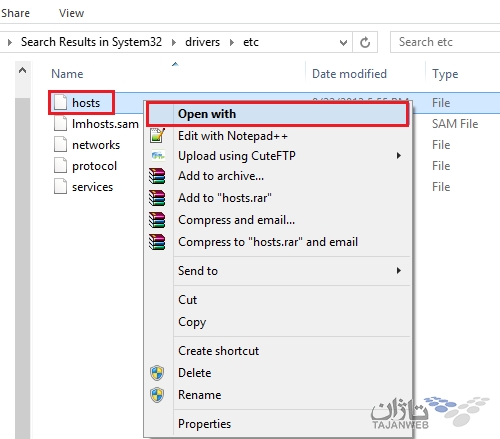
فایل نمایش داده شده فایل hosts سیستم شماست. اگر دقت کنید در فایل hosts متوجه خط 127.0.0.1 Localhost می شوید.
آدرس 127.0.0.1 که به آن Localhost گفته می شود، در واقع آدرس خود کامپیوتر است. آدرس هایی که با 127 آغاز می شوند هرگز به اینترنت کانکت نمی شوند. اما هر بار که برنامه ای می خواهد به اینترنت کانکت شود از 127.0.0.1 استفاده می کند.
در پروتکل IPV4 آدرس IP127.0.0.1 و در پروتکل IPV6 بصورت ::1 است. روی کامپیوترهایی که IPV6 فعال است می توان هر دوی آنها را داشت.
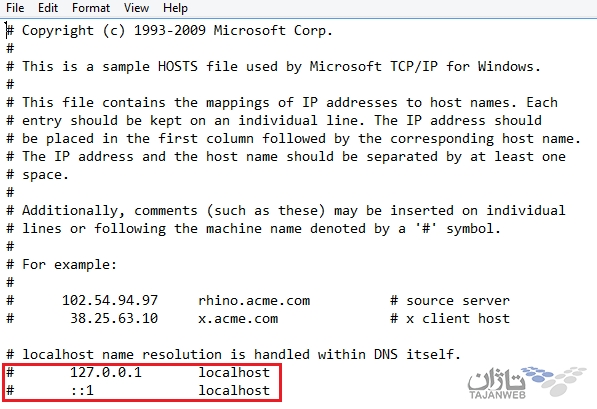
چگونگی تغییر فایل Hosts
جهت اعمال تغییرات در فایل hosts می توانید در انتهای فایل ابتدا IP مورد نظر را وارد کرده و بر روی دکمه Tab کیبورد خود کلیک و سپس آدرس سایت مورد نظر خود را وارد نمایید.
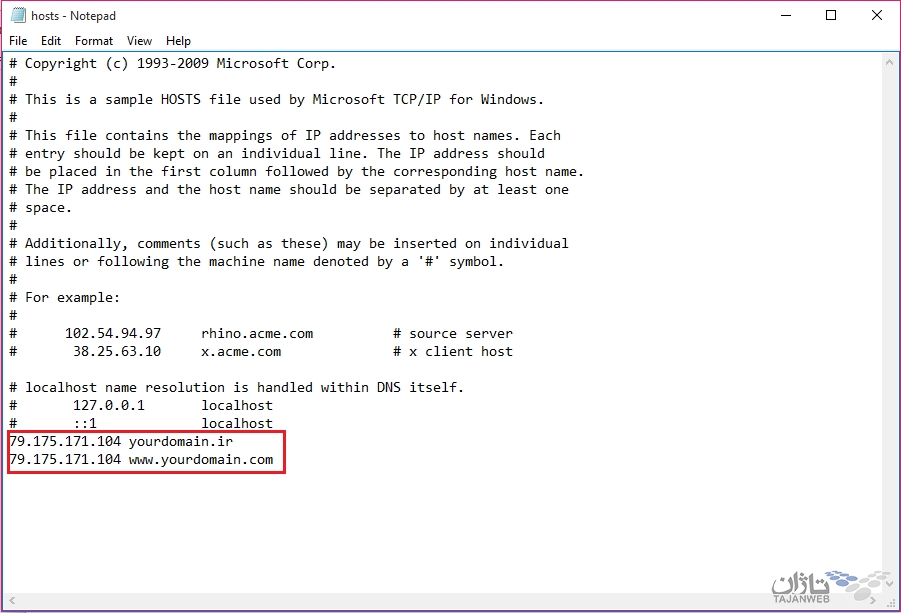
نکتـه: جهت مسدود کردن یک وب سایت می توانید نام وب سایت را به IP سیستم خود 127.0.0.1 ارجاع دهید.
نکته: می توان از علامت # برای اضافه کردن توضیحات استفاده کرد. لازم به ذکر است که هر خطی که با علامت # شروع شود، توسط سیستم عامل بررسی نخواهد شد. در حقیقت اضافه کردن علامت # به ابتدای یک خط، آن خط را غیر فعال خواهد کرد.
نکتـه: آدرسی که در این فایل وارد می کنید، نباید دارای علائمی نظیر \ ،، http:/ و ... باشد.
نکتـه: قبل از اعمال هر گونه تغییری در این فایل حتما از آن Backup تهیه کنید.




















